Los productos de Apple necesitan algunos elementos esenciales para funcionar. Uno de ellos es el ID de Apple. Sin un ID de Apple, no puedes acceder a muchos de los servicios proporcionados por Apple.
Estos son útiles y, muchas veces, elementos esenciales. Tomemos como ejemplo FaceTime, iCloud y Encontrar mi iPhone. Estas son algunas de las características más importantes del iPhone que no puedes usar sin un ID de Apple. Esto es un problema si no conoces tu ID de Apple.
Así que descubramos cómo activar tu iPhone y acceder a estos servicios sin un ID de Apple. Te guiaremos desde el método más sencillo hasta el más difícil para que no te sientas abrumado.
Paso 1: Métodos para activar un iPhone de segunda mano
Si compras un iPhone usado, es probable que no cuentes con un ID de Apple. Y esto puede hacer que sea imposible utilizar la mayoría de las funciones del iPhone. A continuación, te presentaremos algunos métodos que han demostrado ser efectivos para activar un iPhone de segunda mano:
1. Utiliza un software profesional (LockAway)
Puedes utilizar una herramienta profesional para activar tu iPhone. Pero ten cuidado de elegir la herramienta correcta, ya que muchas herramientas en línea suelen ser estafas. Nuestra recomendación es utilizar LockAway.
Ventajas de usar LockAway:
No tienes que creernos a nosotros. Solo echa un vistazo a estas ventajas que LockAway ofrece en comparación con otras herramientas en línea y decide por ti mismo:
- Puede desbloquear el bloqueo de activación de tu iPhone sin necesidad de una contraseña o ID de Apple.
- Puedes desbloquear fácilmente tu iPhone con esta herramienta.
- Es compatible con los modelos de iPhone desde 5s hasta 15 y iOS 12.0 - 17.
- Es completamente seguro y confiable, ya que garantiza total privacidad y protección de datos.
Si decides utilizar LockAway, puedes seguir los sencillos pasos a continuación para comenzar:
- En tu PC o portátil, descarga e instala LockAway.
- Conecta tu iPhone a la computadora y haz clic en "Iniciar".
- Para continuar, deberás hacer jailbreak a tu dispositivo para que LockAway funcione correctamente. Para ello, simplemente sigue las instrucciones en la pantalla.
- Después del jailbreak, se te pedirá que confirmes algunos datos sobre iOS, incluido el número IMEI y la versión de iOS.
- Una vez que hayas confirmado la información anterior, haz clic en "Comenzar eliminación". Espera un tiempo mientras se completa el proceso.
Nota: No desconectes tu iPhone de la computadora en ningún momento durante el proceso. Espera hasta que todo esté completo.
Es probable que este método resuelva tu problema y no necesites perder tiempo probando otros métodos. Pero en caso de que no quieras utilizar este método o no funcione para ti, puedes intentar uno de los métodos a continuación.
Sin embargo, se recomienda utilizar LockAway, ya que otros métodos pueden dañar tu dispositivo.
2. Pide al vendedor que active tu iPhone de forma remota
Si tienes problemas para desbloquear las funciones de tu iPhone por tu cuenta, intenta contactar a la persona que te lo vendió y pídele que desbloquee tu dispositivo de forma remota. Para ello, pídele que:

Soporte Apple Oficial
- Abre e inicia sesión en icloud.com usando tu ID de Apple y contraseña.
- Verás la opción de Encontrar mi iPhone. Pídeles que hagan clic en ella.
- Ahora pídeles que hagan clic en el menú desplegable Todos los dispositivos para ver todos los dispositivos conectados a su ID de Apple.
- Pídeles que hagan clic en el nombre del iPhone que tienes y luego en la opción Eliminar de la cuenta para quitar tu iPhone de los dispositivos conectados.
Este método eliminará la conexión de tu iPhone del ID de Apple anterior, y ahora podrás usar todas sus funciones con tu propio ID de Apple.
3. Saltar tu iPhone con DNS de iCloud
Como último recurso desesperado, puedes intentar usar DNS de iCloud para activar los servicios en tu iPhone. Pero de ninguna manera recomiendo utilizar este método. Si nada ha funcionado para ti, entonces puedes intentar este método:
- Restaura tu iPhone a su configuración de fábrica. Lleva a cabo el proceso hasta que veas la página con las redes Wi-Fi.
- En esta página de Wi-Fi, haz clic en el pequeño ícono de información que ves junto a las redes Wi-Fi. Luego, haz clic en la pestaña que dice DHCP.
- Se te pedirá que ingreses una dirección IP de DNS. Ingresa una de las siguientes direcciones IP según el área en la que te encuentres:
- Después de ingresar la dirección IP relevante, conecta tu iPhone a una red Wi-Fi como siempre lo haces.
- Ahora regresa a la página anterior. Verás una opción de Ayuda para la activación. Haz clic en ella. Esto conectará tu iPhone al servidor de bypass.
Asia- 104.155.220.58
América del Norte- 104.155.28.90
Unión Europea- 104.154.51.7
Cualquier otro lugar- 78.100.17.60
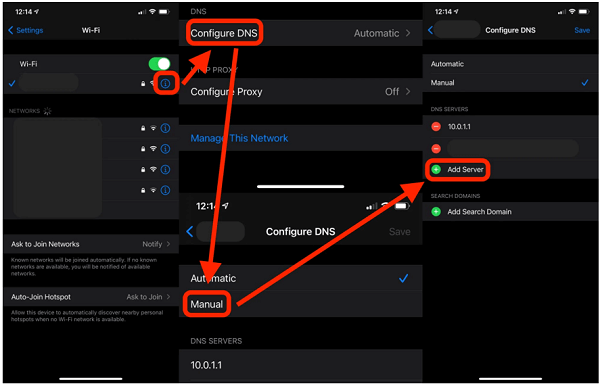
Eliminar el bloqueo de activación mediante DNS
Este método activará tu iPhone y podrás usar todos los servicios de Apple. Pero hay algunas reservas con respecto a este método. Así que revisa esto antes de decidir utilizar este método.
Desventajas:
- Tu iPhone tendrá que ser restaurado.
- Este método solo elimina el bloqueo de activación en iCloud. No elimina el ID de Apple en general.
- Si ingresas incorrectamente la dirección IP, tendrás que repetir todo el proceso y ingresar una dirección IP diferente.
- No siempre funciona. Así que incluso después de todos esos pasos y problemas, es posible que no haya progreso.
4. Contactar una tienda Apple Store
También puedes llevar tu dispositivo a una tienda Apple Store cercana para solucionar este problema. Pero para que hagan algo en tu dispositivo, deberás demostrar que eres el propietario del iPhone. Este es un proceso largo y agotador. También deberás mostrar un recibo de compra de tu iPhone.
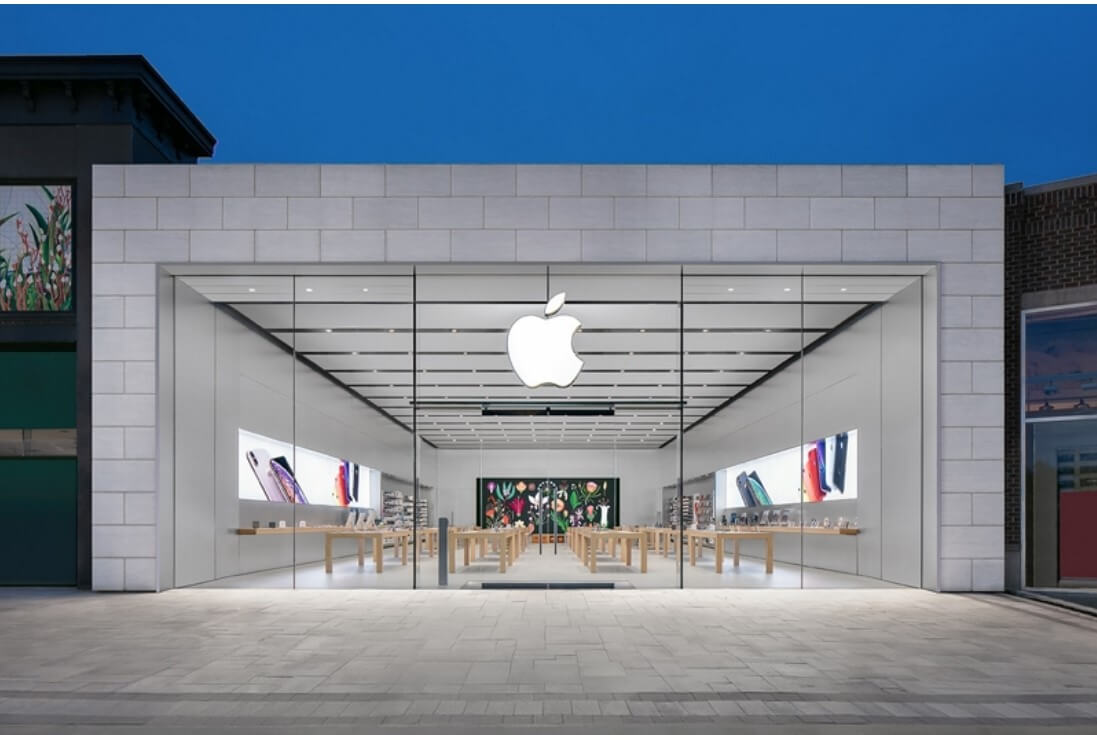
Contactar a una tienda Apple Store
Debido al proceso complejo asociado con este método, no se recomienda como algo más que un último recurso posible.
Parte 2: Cómo activar tu iPhone original (en caso de olvidar el ID de Apple o la contraseña)
No somos seres perfectos. Con tanta información para recordar diariamente, es natural olvidar algunas cosas. Yo olvido mis credenciales todo el tiempo. Y a pesar de cómo a menudo nos sentimos, no es el fin del mundo.
Entonces, si eres como yo y olvidaste tu ID de Apple o contraseña, significa que no podrás acceder a los servicios de Apple. Y eso no es bueno. Así que descubramos cómo resolver este problema.
1. Intenta restablecer la contraseña de tu ID de Apple
Si olvidaste la contraseña de tu ID de Apple, no te preocupes. Tengo una solución para ti:
- Abre https://iforgot.apple.com/es/. Aquí verás una opción que dice ¿Olvidaste tu ID de Apple o contraseña?, haz clic en ella.
- Ahora se te pedirá que ingreses tu ID de Apple. También se te pedirá que proporciones el número de teléfono que ingresaste al crear tu cuenta.
- Después de ingresar esta información, recibirás una llamada o un mensaje de texto para confirmación. Sigue las instrucciones que recibas y restablece la contraseña de tu ID de Apple.
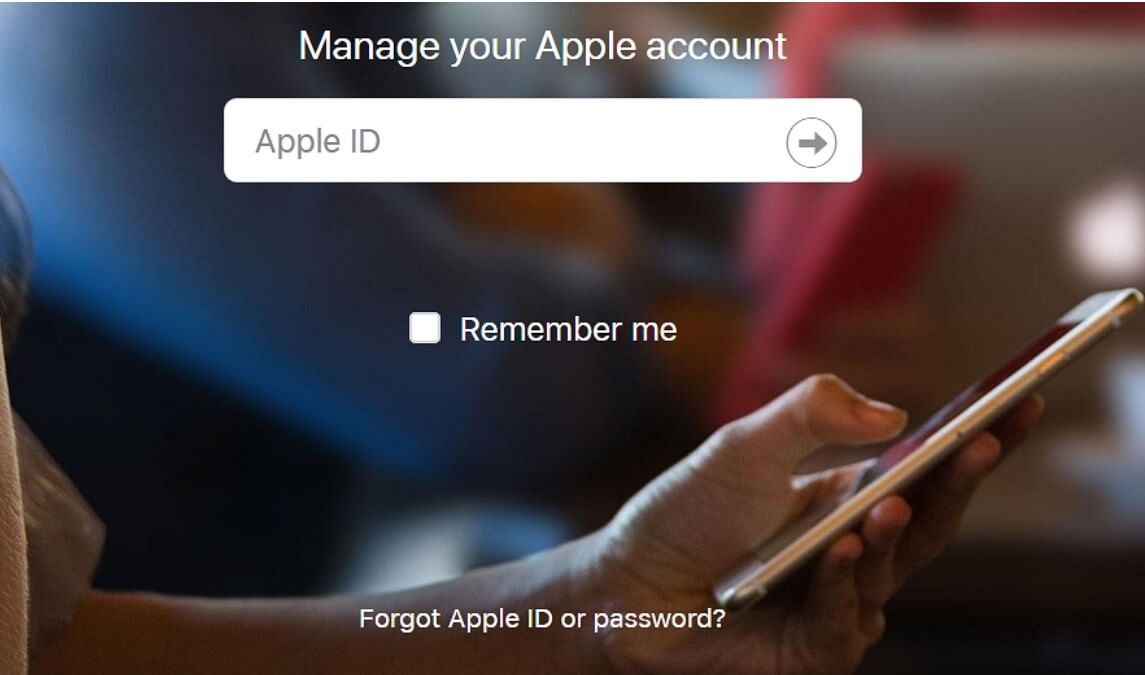
restablece tu ID de Apple
2. En caso de que hayas olvidado tu ID de Apple
Los teléfonos inteligentes se han vuelto tan inteligentes que recuerdan muchas de nuestras credenciales, como el ID de Apple. Y luego no tenemos que ingresarlos cada vez. Aunque esto ahorra tiempo, no ingresar tu ID de Apple durante mucho tiempo puede hacer que lo olvides.
Pero no te preocupes. Puedes encontrar tu ID de Apple en caso de que lo olvides. Y seamos realistas, todos olvidamos en algún momento u otro. Para encontrar tu ID de Apple:
- Abre https://iforgot.apple.com/es/ para el ID de Apple en tu computadora.
- Ahora haz clic en la opción que dice ¿Olvidaste tu ID de Apple o contraseña?.
- La siguiente página te pedirá que ingreses información necesaria como tus preguntas de seguridad.
- Después de ingresar la información, recibirás un correo electrónico de Apple en la dirección de correo electrónico que está conectada a tu ID de Apple.
- En el correo electrónico, verás un enlace. Este enlace te mostrará tu ID de Apple.
Apple tiene procesos muy complejos que pueden dificultar el simple proceso de activación del teléfono. Pero no te preocupes, he simplificado todo el proceso para que incluso los menos conocedores de tecnología puedan entenderlo. Ya sea que tengas un teléfono original o de segunda mano, puedes aprender cómo activarlo en este artículo.

